這回講解修人物圖的部份,其實就和修背景圖差不多,這邊就以實際的例子說明:
例一
這張圖在修圖之前左手的位置不大自然
只要用這個介面,把背景圖塗在左手的區域,畫布就會自動修正圖片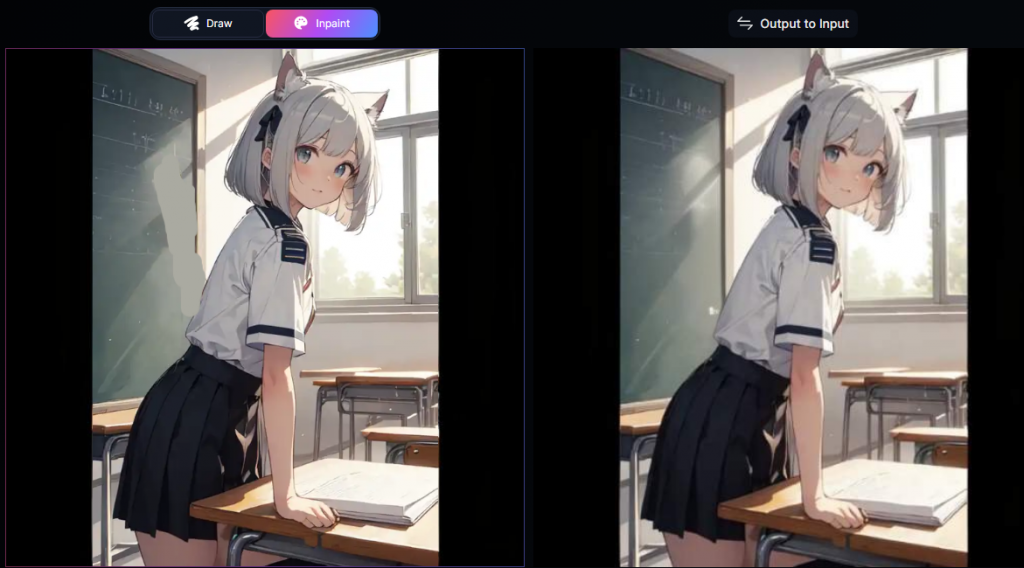
修改後的圖片如下:
二、
這張圖的劍變成了二把,右手的樣子也怪怪的不自然
也是用RealTime canvas修圖,切換到inpaint,用以下方式調整圖片: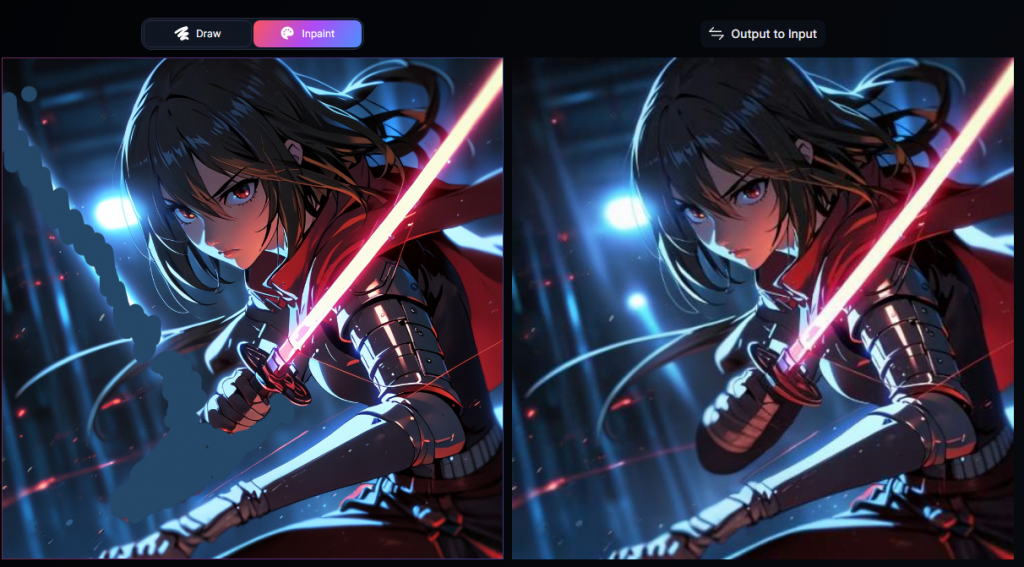
調整後的人物圖片如下:
inpaint strength是重繪權重,如果值設太低就會把塗抹會保留下來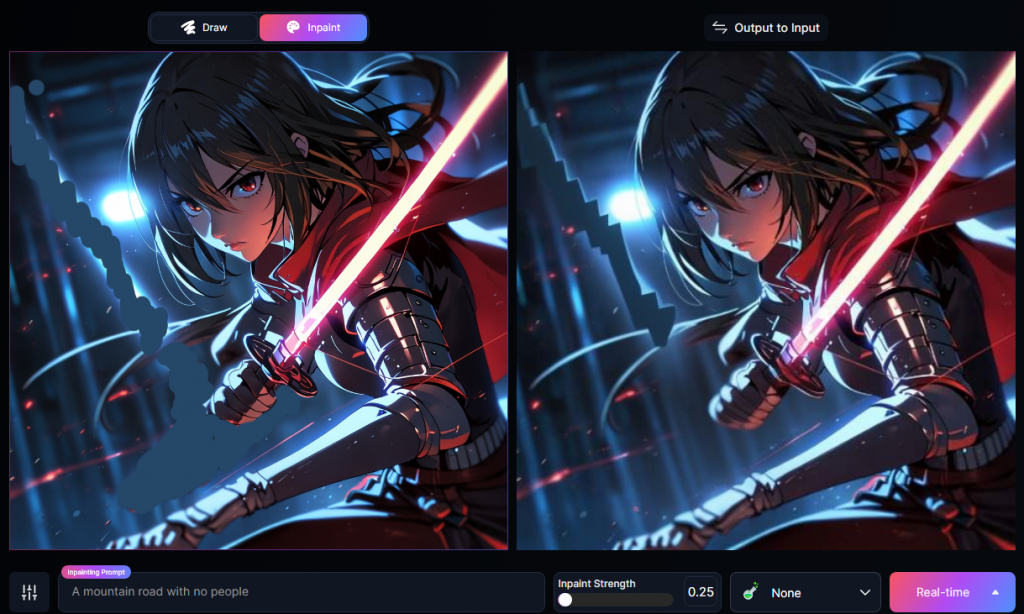
要調高才能使用AI重繪得到接近無破綻的圖片,因此inpaint strength一般建議數值調高比較好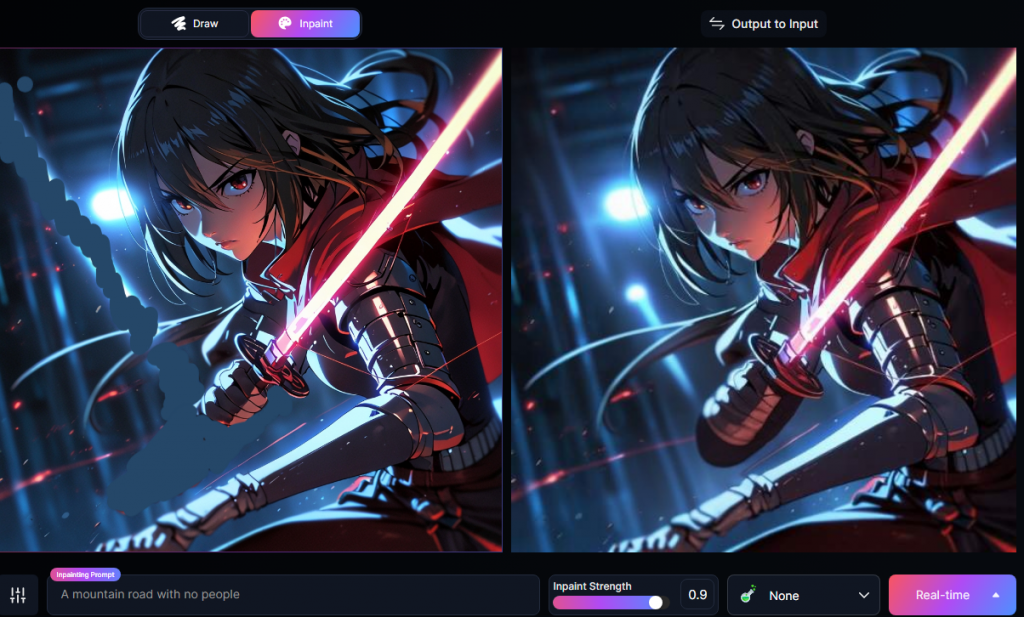
RealTime canvas即時畫布,這功能小至修掉畫面上的雜物、多的手指、眼睛顏色,大到人物胖瘦的調整都可以用關鍵字補完,搭配提示詞可以短時間做到以前很花力氣去做的修改,雖然還不能做到修改太大動作,主要是修掉不自然的動作
上個星期是用照片修圖,這星期是用動漫畫風格修圖,這功能可以上傳自己的圖片與照片,算是免費功能(產生的圖片偏小張,需要用點數加大圖片),如果臨時想修圖或是電腦沒有安裝stable diffusion,就可以用這功能修圖,是很實用的線上AI修圖介面

 iThome鐵人賽
iThome鐵人賽
 看影片追技術
看更多
看影片追技術
看更多